使用内置清理功能 打开电脑QQ,点击左下角主菜单,选择“设置”-“文件管理”-“前去清理”。这里可以清理聊天图片、视频、文件等缓存数据。建议勾选“自动清理”功能,设置定期自动删除30天前的缓存文件。
手动清理文件夹 QQ的默认存储路径通常在C:\Users\用户名\Documents\TencentFiles。进入该文件夹后:
Image目录存放所有聊天图片,可按日期排序删除旧文件。
Video目录保存视频文件,占用空间较大。
FileRecv目录包含接收的所有文档,需要重点检查。
优化聊天记录存储 在QQ设置中,进入“安全设置”-“消息记录”-“消息管理器”,可导出重要聊天记录后删除本地记录。对于群聊,特别建议定期清理不活跃群的记录,这些往往占用大量空间却很少查阅。
卸载重装技巧 如果QQ长期未清理导致运行缓慢,建议先备份重要文件后彻底卸载。使用专业的卸载工具如Revo Uninstaller能彻底清除残留文件和注册表项,重装后空间占用可减少30%-50%。
优化聊天记录存储 在QQ设置中,进入“安全设置”-“消息记录”-“消息管理器”,可导出重要聊天记录后删除本地记录。对于群聊,特别建议定期清理不活跃群的记录,这些往往占用大量空间却很少查阅。
卸载重装技巧 如果QQ长期未清理导致运行缓慢,建议先备份重要文件后彻底卸载。使用专业的卸载工具如Revo Uninstaller能彻底清除残留文件和注册表项,重装后空间占用可减少30%-50%。
三、预防内存过度占用的建议
设置自动清理规则 在手机QQ的“设置”-“通用”-“自动下载与保存”中,关闭“自动下载图片”和“自动保存拍摄的照片和视频”选项。电脑端则在“文件管理”设置中限制缓存大小,建议设为2GB以内。
定期维护习惯 建议每月清理一次QQ,重点关注:
设置自动清理规则 在手机QQ的“设置”-“通用”-“自动下载与保存”中,关闭“自动下载图片”和“自动保存拍摄的照片和视频”选项。电脑端则在“文件管理”设置中限制缓存大小,建议设为2GB以内。
定期维护习惯 建议每月清理一次QQ,重点关注:
半年以上的群聊记录
已观看过的视频文件
重复保存的文档
过期的工作文件
使用云存储替代本地保存 QQ提供了免费的10GB微云存储空间,可将重要但不常用的文件上传至微云,然后删除本地副本。既保证了文件不丢失,又节省了设备空间。
版本更新与优化 保持QQ为最新版本,新版通常会优化存储机制。同时,关闭不必要的功能如“QQ秀”、“厘米秀”等也能减少内存占用。
使用云存储替代本地保存 QQ提供了免费的10GB微云存储空间,可将重要但不常用的文件上传至微云,然后删除本地副本。既保证了文件不丢失,又节省了设备空间。
版本更新与优化 保持QQ为最新版本,新版通常会优化存储机制。同时,关闭不必要的功能如“QQ秀”、“厘米秀”等也能减少内存占用。
四、特殊情况处理
系统报告占用异常 如果发现QQ占用空间远大于实际使用量,可能是数据统计错误。尝试退出QQ账号并重新登录,或重启设备后再次检查。
重要数据备份 清理前务必确认重要文件已备份。手机用户可通过QQ的“聊天记录备份与迁移”功能;电脑用户则可直接复制TencentFiles文件夹至外部存储设备。
专业工具辅助 对于顽固的缓存文件,可使用CCleaner等专业清理工具。但需谨慎操作,避免误删重要数据。
系统报告占用异常 如果发现QQ占用空间远大于实际使用量,可能是数据统计错误。尝试退出QQ账号并重新登录,或重启设备后再次检查。
重要数据备份 清理前务必确认重要文件已备份。手机用户可通过QQ的“聊天记录备份与迁移”功能;电脑用户则可直接复制TencentFiles文件夹至外部存储设备。
专业工具辅助 对于顽固的缓存文件,可使用CCleaner等专业清理工具。但需谨慎操作,避免误删重要数据。
通过以上方法,用户可以有效管理QQ占用的内存空间。建议结合自动清理与手动维护,根据个人使用习惯调整清理频率。一般用户每月执行一次全面清理,即可保持QQ流畅运行,避免内存不足的问题。记住,定期维护比一次性大扫除更重要,养成良好的使用习惯才能从根本上解决内存占用问题。返回搜狐,查看更多